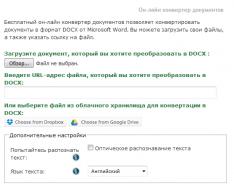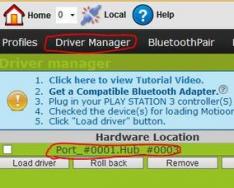Dobrý den, moji drazí přátelé! Dnes se chci podívat na velmi důležitý softwarový produkt pro našeho robota, CryptoPro CSP. CryptoPro CSP je program, který není bezplatný, protože nám pomáhá instalovat naše certifikáty nebo EDS, EP, to je totéž.
Pojďme se s tímto programem blíže seznámit. Existuje seznam verzí tohoto programu. Verze 3.6, 3.9, 4.0. Verzi skinu navíc není potřeba upravovat.
Verze CryptoPro CSP
Proč jsou 3 verze? Proč se nezbavit ještě jedné věci? Odpověď je ještě jednodušší. Verze skinu je vytvořena pod stejným operačním systémem. Například CryptoPro CSP 3.6 lze nainstalovat na Windows 2000, XP A tak dále, ale existuje hranice. Zbývající operační systém, můžete nainstalovat verze 3.6 – nikoli Windows 8 nebo Windows 2012. Co o vás můžeme říci? Windows 10? Poté je třeba nainstalovat verzi 4.0. Mezi 3.9 a 4.0 nejsou žádné speciální funkce, pouze z operačních platforem.
Tak co je s tebou? Okna 7, pak musíte koupit verze 3.6, a pokud Windows 10, pak 4.0.
Licence pro CryptoPro CSP
Licence pro CryptoPro CSP Obov'yazkovo je třeba vykoupat. Cena licence není tak vysoká, že byste program ukradli. Tim víc CryptoPro Společnost není chamtivá a má licenci bez linek podle principu „nakup a zapomeň“. Mohou však nastat chvíle, kdy je program potřeba uprostřed noci a není čas na jeho nákup a nemusí být čas. Prozradím vám tedy malé tajemství.
CryptoPro CSP zdarma!
To se ti nepovedlo! CryptoPro CSP Stále je možné být bez katastrofy. kluci,kdo program napsal, Opakuji, nebuďte chamtiví a rozumějte všemu. Proto vám dali dárek ze zdání, že bez újmy ukradnete jejich program. e třioh měsíce Po skončení zkušebního období však budete muset získat licenciDánský softwarový produkt.
Jak nainstalovat CryptoPro CSP
T Nyní se podívejme na proces instalace programů. Pro koho je distribuce požadována, rozbalíme ji a otevřeme. Instaluji verzi 3.6.
Rozbalím distribuci
Nyní otevřeme instalační soubor, stačí dvakrát kliknout levým tlačítkem myši.


Proces instalace Bachimo.

Program vás může předběhnout, ale je možné, že po instalaci programu budete muset restartovat počítač. Nejprve si proto prosím uložte všechny otevřené dokumenty a ukončete všechny programy, abyste neplýtvali daty. Stiskneme "OK"

Poté jako program Určitě vám tak usnadním se ukázat. Stačí stisknout „Připraveno“

Po kterém programu vás nyní nebo později požádá o opětovné zapojení? Můžete to vydělat najednou, poté stiskněte „ OK ", pokud se chcete později znovu zapojit, stiskněte "Ni".

Vše, co bylo nainstalováno, je dokončeno!
Zavantazhiti CryptoPro CSP zdarma
Program si můžete stáhnout z oficiálních stránek, kde je však nutná předchozí registrace. Ale virobnik mluvit o těch, že instalaci lze provést až poté, co si program zakoupíte buď od nich nebo od partnerů. Všechno se zdá být v pořádku. Ale yakscho Pořád to chceš vědět b Pokud mám program, můžete ho ode mě získat.
Zavantazhiti CryptoPro CSP 4.0
Zavantazhiti CryptoPro CSP 3.9 R2
Zavantazhiti CryptoPro CSP 3.6 R4
CryptoPro CSP 5.0
Přečtěte si také důkladně můj článek. Zde vám řeknu, proč je tento plugin potřebný a jak je důležitý pro naši práci. CryptoPro CSP.
N to je vše! Pokud máte nějaké dotazy ohledně vaší výživy, zeptejte se jich v komentářích! Hodně štěstí všem!
Buďme první, kdo získá všechny nové věci z našich stránek!
Před instalací potřebujete vědět: co je EDS a co je potřeba pro jeho instalaci? EDS je speciální elektronický digitální podpis. Tato sada čísel a písmen se používá k šifrování dokumentů a certifikátů z různých zemí. Hlavním místem dokladů je nejčastěji pas a další speciální údaje (například práva). Před instalací tohoto podpisu je nezbytné zrušit jeho výběr. Zajděte do notářské kanceláře, která se zabývá ECP a EDS.
Pokud chcete nainstalovat digitální digitální podpis a potvrdit licenci svého přítele, musíte nejprve nainstalovat program pro jeho rozpoznání. Bez ní se ničeho nedosáhne. Nejběžnější je CryptoPRO CSP 3.6. Můžete jej nainstalovat buď z disku, který jste si dříve zakoupili v obchodě, nebo jej nainstalovat z internetu.
Poznámka! Druhá možnost je mnohem jednodušší. Licencovaná verze programu stojí zhruba dva až tři tisíce uhlíků.
Krok 1. Je důležité zkontrolovat podrobnosti o vašem počítači a v nabídce „Start“ zkontrolovat, zda je program již nainstalován dříve (zejména pokud se právě pokoušíte získat přístup k zařízení, které není vaše).

- Pokud nevíte, jak na to, přejděte na háčkování číslo dvě;
- Pokud je stále na zařízení, zkontrolujte verzi produktu a zjistěte, zda vám vyhovuje (pokud ne, přeinstalujte program, pokud ano, odeberte vše beze změn), také nezapomeňte zkontrolovat, pro jaký výraz Crypto je RO bez absolvování! Tohle je velmi důležité.
Croc 2 Jakmile pochopíte, že tento program je na vašem počítači, pokračujte v instalaci. Někdy není snadné vydělat peníze. Musíte přejít na licencovaný web (to je velmi důležité, protože pirátská verze není veřejně dostupná) a pokusit se program nainstalovat.
- Jakmile přejdete na stránku, uvidíte další dostupné obrázky.


- Zde musíte vybrat sloupec „Předchozí registrace“.

- Když přejdete na e-mailovou adresu, budete informováni o vyplněném formuláři. Golovnya - pište spolehlivá a aktualizovaná data. Po registraci pokračujte ve stahování.



Croc 3 To, co nás však nezajímá, není samotný program, ale spíše instalační soubor. Proto po zabezpečení souboru jej otevřeme.

Krok 4. Nyní nainstalujme program.
Důležité! V některých případech se stává, že antivirový program nedovolí CryptoPRO projít, i když je virové nebo obzvlášť nebezpečné. Nedělejte si s tím starosti, stačí přidat program do "Důvěryhodné" a nainstalovat jej dále.

Krok 4. Podívejte se na zbytkové vzrušení!


Krok 5. Aby program na vašem osobním počítači správně fungoval, zadejte své licenční (klíčové) číslo.


Video - Instalace CryptoPro 4.0 a vše, co potřebujete
Pokrokovova instalace EDS
Krok 1. Otevřete záložku „Ovládací panely“ (postupujte podle Lupa nebo nabídky „Start“).

Croc 2 Nainstalovaný program se spouští zezadu.

Croc 3 Těsně před spuštěním CryptoPRO jsme přeneseni na hlavní obrazovku programu. Na Nyoma můžete mít spoustu záhybů. Potřebujeme kartu s názvem „Služba“.


Krok 4. Poté musíte „Podívejte se na certifikáty v kontejneru soukromých klíčů“. Název kontejneru klíčů nezadávejte ručně (pokud chcete, můžete to udělat sami, je to vaše právo), ale pro usnadnění klikněte na kartu Look.

Krok 5. Po kliknutí se zobrazí další záložka, kde je třeba vybrat samotný kontejner a také dostupnou čtečku. Jakmile se se vším seznámíte a zkontrolujete data, klikněte na „OK“.

Krok 6 Pokud jste vše udělali správně, přesuneme se zpět na přední záložku. Nemusíme přidávat žádné další změny, takže pojďme dál a stiskněte „Dali“.

Krok 7. Přešli jste na další kartu. Zde byly odstraněny absolutně všechny speciální informace, protože byly zašifrovány digitálním digitálním podpisem. Můžete také znát a seznámit se s termínem dii. Zkontrolujte také sériové číslo vašeho programu a podpis (nemůžete na to pokaždé zapomenout). Vybíráme „Vlastivosti“.

Krok 8 Nyní musíte nainstalovat nový certifikát.

Krok 9 Automaticky přejdete na záložku. Zde je třeba pečlivě číst všechny informace. A jakmile si s ní budete rozumět, pak se jen přesuňte na přední stranu.

Krok 10 Zde se musíme podívat na všechny certifikáty, které vlastník má. Pomoci můžete také pomocí tlačítka „Look“.

Krok 11 Protože jsme zašifrovali naše osobní údaje, vybereme samostatnou složku pod názvem „Osobní“ a stiskneme „OK“.

Krok 12 Pojďme! Úspěšně jste nainstalovali certifikát. Chcete-li to úplně dokončit, klikněte na „Hotovo“ a zkontrolujte jen několik sekund.

Hotové certifikáty můžete nainstalovat jak z pevného disku, tak z jiných úložných zařízení. Nyní je nutné nainstalovat elektronický podpis z flash disku.

V podstatě kromě všech akcí kopírování digitálního digitálního podpisu z flash disku neovlivňuje nic jiného než prvotní instalace certifikátů. Před instalací budete muset podepsanou flashku vložit do počítače. Další akce budou zcela konzistentní s výchozí instalací.
Instalace kořenového certifikátu
Proč je nutné instalovat kořenový certifikát a kde se to má provést? Kořenový certifikát je nainstalován v tajném zařízení, aby bylo zajištěno, že server přijímá své přátelské roboty bez jakýchkoli kompromisů nebo problémů. K instalaci a získání certifikátu budete potřebovat TCSP. Jedná se o testovací centrum pro certifikaci produktů. Pro přístup do centra webu se budete muset přihlásit do programu pomocí asistenta správce. Stránka může být blokována vaším antivirem, ale to je naprosto normální. Jediné, co musíte udělat, je zajistit, aby nevznikly žádné problémy.
Z našeho nového článku můžete zjistit, co to je, a také se podrobně podívat na nejnovější programy.
Krok 1. Vyžádejte si certifikát.

Croc 2 Pokud oprávnění odeberete, umístěte jej do středu.

Croc 3 Otevřete certifikát a nainstalujte jej podle pokynů na obrazovce (nebudete muset dělat nic jiného, než několikrát kliknout na tlačítko „Další“).


Instalace klíčů v "Registrace"
Chcete-li to zjistit a podívat se také na popis programu, můžete si o něm přečíst nový článek na našem portálu.
Krok 1. Je nutné upravit „Registrovat“. Teprve poté můžete vytisknout vložený klíč.

Croc 2 Zkopírujte kontejner pro uložení klíčů/klíčů.



Croc 3 Vložte jej do registru.

Krok 4. Nainstalujte kontejner v programu před registr stejným způsobem jako s certifikátem.

CryptoPRO zamrzne, když je certifikát nainstalován, co mám dělat?
Abyste se vyhnuli možným zmrazeným programům, které mohou narušovat instalaci vašeho podpisu, musíte:
- nainstalovat licencovaný bezpečnostní program;
- nainstalovat licencovaný program, protože pirátská verze často zamrzá;
- Zkontrolujte, zda váš počítač neobsahuje viry a dostupné aktualizace (pokud existují, musí být nainstalovány).
Důvody zmrazení mohou být také:
- nesprávné cesty k souborům, jejich nepřesnost;
- Pokud doba platnosti certifikátu byla společností ukončena nebo skončila úplně.
Pokud z uvedených důvodů nechcete přijít, kontaktujte službu technické podpory, kde vám určitě pomohou a problém vyřeší.
Video – Instalace digitálního podpisu (digitálního podpisu) na CryptoPro CSP
Cryptoprovider - je to kvůli informacím o ochraně kryptoměn (), bez jakéhokoli druhu vikoristánu je to nemožné. je tvořen strukturou kryptografických algoritmů a implementace těchto procesů je možná pouze díky přítomnosti CIPF. CryptoPro CSP je nejoblíbenějším produktem na ruském trhu kryptografických nástrojů. Tento program zahrnuje velké množství elektronických obchodních platforem, informačních podpůrných systémů (ISA FST, ADAIS atd.) a kontrolních orgánů, které přijímají komunikaci přes internet (FNP, FSS, PF R).
Na konci jara 2019 jsou v řadě „CRYPTO-PRO“ dvě aktivní verze SKZI – 4.0 a 5.0. Nové programy jsou certifikovány a uživatelům EDS poskytnou novou sadu funkcí. Tento článek se zaměřuje na funkce a charakteristiky softwaru, licenční funkce a postup instalace a nastavení.
Pomůžeme vám také s výběrem EDS. Konzultace 24 let!
Odešlete přihlášku a zrušte konzultaci.
SKZI CryptoPro verze 4.0: vlastnosti a funkční schopnosti
Státní portály a obchodní platformy, které přijímají klienty jako obchodníky, umísťují na své weby návody a návody pro práci s elektronickými dokumenty. Kromě toho je na trhu další oblíbený poskytovatel kryptoměn – VipNet CSP. Organizace (například Rosreestr) navíc umožní společnostem vybrat si a objednat CryptoPro CSP. Při vydávání certifikátů CECP centra, která potvrzují, také nejčastěji využívají CryptoPro, protože pokud si uživatel nainstaluje do PC jiného poskytovatele kryptoměn, při vytvoření EP může dojít k jeho poškození.
Funkce softwaru
Software CryptoPro je systematicky aktualizován a zdokonalován. Zůstává certifikovaná složená verze (3-Base verze). Všechny aktuální aktualizace naleznete na oficiálních stránkách prodejce v sekci „Certifikáty“.
Poskytovatel kryptoměn je certifikován FSB. To znamená, že můžete použít zákon k vytvoření elektronického podpisu a šifrování dat v souladu s federálním zákonem-63.
SKZI obsahuje následující funkce:
- dává právní sílu digitálním souborům certifikovaným ECPC;
- vyhýbá se kompromitování dat pomocí dalších metod šifrování a zabezpečení proti napodobování;
- zaručuje integritu a neměnnost elektronických souborů;
- podporuje oficiální autorizaci soukromých podniků a webových stránek na internetových platformách a webových portálech vládních agentur.
Bez poskytovatele kryptoměn se klient nebude moci účastnit správy elektronických dokumentů (EDO) a provádět následující operace:
- dálkový;
- zaslání příslušné dokumentace Rosstatu, Penzijnímu fondu Ruska a dalším orgánům;
- interakce v informačních službách, AIS státní podnik, DVS ZHKG atd.;
- bankovní převody a další finanční transakce požadované ECCP;
- podání online přihlášky k účasti na aukcích podle federálního zákona č. 223 a č. 44;
- podpora konkurzních řízení;
- interakce s účastníky firemního EDO.
3 1. ledna 2019 Všechny CA vydávají elektronické certifikáty podle nového standardu (GOST R 34.10-2012). Bezpečnostní software plně vyhovuje tomuto standardu a podporuje nové kryptografické bezpečnostní algoritmy.
-
Vimogi do systému pro instalaci softwaru
Pro plné využití všech funkčních možností poskytovatele kryptoměn není nutné instalovat certifikáty do registru PC. CA zpravidla vidí certifikáty na flash disku klíče a v některých případech jsou zaslány na e-mailovou adresu úředníka.
Certifikát lze nainstalovat v části Servis programu CryptoPro. Tento postup se doporučuje dodržet přesně podle pokynů výrobce. V důsledku toho může certifikát vést k úsporám pro otce „Osobiště“.
V konečné fázi uložte kořenový certifikát (RC) a umístěte jej na webovou stránku CA. Tento dokument uchovává otec „Důvěra“. KS plní v EDO důležitou funkci – potvrzuje, že certifikát byl vydán akreditovanou CA.
Pro účast v elektronických aukcích musí mít kupující platný elektronický digitální podpis. EDS funguje jako analogie vlastnoručního podpisu, který dává elektronickému dokumentu právní sílu. Pro účast v elektronických aukcích na vládních nákupních webech je nutné poskytnout vysoké záruky pravosti a pravosti podpisu předloženého uchazečem o účast ve výběrovém řízení a veškeré související dokumentace. Pomocí autentizační metody pro podepisování elektronických dokumentů byla vytvořena kryptografická utilita CryptoPro, která umožňuje generovat a ověřovat digitální digitální podpis.
Chcete-li získat oprávnění digitálního digitálního podpisu, musíte zajít do certifikovaného centra, které ověří, o jaký typ kořenového certifikátu se jedná, a také veřejný a soukromý klíč.
Kořenový certifikát CA– jedná se o soubor s příponami.cer, který umožňuje systému identifikovat centrum, které kontroluje.
Neautorizovaný předplatitelský klíč– základní soubor držitele elektronického klíče, který je ověřen pro ověření pravosti a pravosti podepsaného dokumentu. Tajný klíč může být zveřejněn a předán ve prospěch kohokoli jiného než veřejné informace.
Uzamknout předplatitelský klíč– jedná se o sadu zašifrovaných souborů, které jsou uloženy v elektronickém zařízení. Vlastníkem soukromého klíče je tajný PIN kód pro autorizaci v systému, takže pokaždé, když účastník utratí, musí tajně zadat svůj klíč přes centrum, což bude potvrzeno.
Po odvolání vašeho elektronického podpisu si musíte do počítače nainstalovat bezpečnostní software, abyste mohli s EDS pracovat. Program kryptoposkytovatele CryptoPro 3.6 podporuje národní standardy Ruské federace: GOST R 34.10-2001, GOST R 34.11-94 a GOST R 34.10-94.

Hlavní použití CryptoPro
- Zajištění procesu přidělování právního významu elektronickým dokumentům prostřednictvím EDS wiki;
- Zajištění důvěrnosti a monitorování integrity zašifrovaných informací;
- Sledování integrity a ochrany softwaru před neoprávněnými změnami.
Nástroj CryptoPro 3.6 funguje s následujícími operačními systémy:
- Windows 2008
- Okna
- VistaWindows
- 7 (sedm) oken
- 2003 Windows
- XP Windows 2000
Po vydání Microsoft Windows 10 CryptoPro také aktualizuje svůj bezpečnostní software a certifikuje novou verzi CryptoPro CSP 4.0
Instalace a nastavení CryptoPro
- Na oficiálních stránkách cryptopro.ru je nutné přidat požadovanou verzi nástroje a nainstalovat kryptoprovider. Spusťte CryptoPro CSP a výzvy k instalaci a nainstalujte nástroj do počítače.
- Dále nainstalujte ovladač podpory Electronic ID. Soukromé klíče mohou být uloženy na disketách, čipových kartách a dalších elektronických médiích, nebo nejběžnějším analogem jsou tokeny v podobě USB klíčenky (eToken, Rutoken). Pro správnou funkci zařízení nainstalujte příslušný ovladač.
- Pak je potřeba upravit čtečky. Spusťte CryptoPro pod jménem správce a v okně najděte záložku „Vlastnictví“ a klikněte na „Nastavit čtečky“. V okně „Správa čtečky“ je vyraženo „Přidat“. Vyberte požadovanou čtečku (například pro eToken vyberte AKS ifdh 0). Po instalaci se vytiskne „Připraveno“.
- Pokračujeme k instalaci oficiálního certifikátu EDS. Na kartě „Služba“ klikněte na „Instalovat speciální certifikát“. Můžete snadno přejít na soubor certifikátu s příponou cer.
- Dále vložíme token do USB portu počítače s označením kontejneru pro uložení soukromého klíče. Chcete-li nastavit automatický režim, můžete zaškrtnout políčko vedle položky „Najít kontejner automaticky“. Systém vás vyzve k zadání PIN kódu a umístění speciálního certifikátu na zařízení. Po instalaci stiskněte Hotovo.
- Přejděme k nastavení prohlížeče pro práci s portálem státních zakázek. Stránka zakupki.gov.ru funguje pouze s prohlížečem Internet Explorer. Ve svém prohlížeči musíte vybrat kartu „Zabezpečení“, v této části vyberte „Důvěryhodné stránky“ a klikněte na „Stránky“. Ve svém okně musíte zaregistrovat následující webové stránky:


Jak ověřit robota EDS?
Chcete-li zkontrolovat parametry uživatele, můžete rychle vstoupit na testovací stránku http://www.etp-micex.ru/index/test-page/, která pak zobrazí informace o nastavení softwaru a možnosti opravy chyb.
Níže je tematické video:
televizory